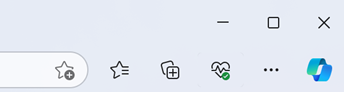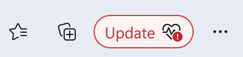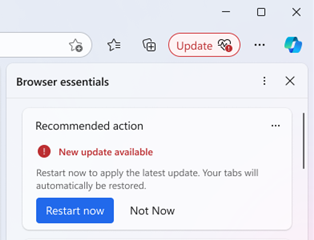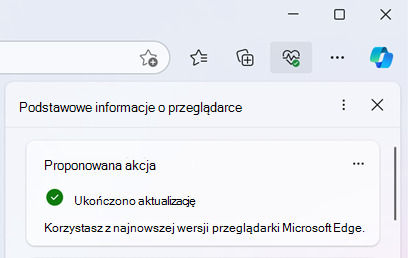Przeglądarka Microsoft Edge zawsze stara się zapewnić Ci jak najlepsze środowisko przeglądania. Dlatego w przeglądarce Microsoft Edge w wersji 124 z przyjemnością przedstawiamy nowy i łatwiejszy sposób aktualizowania przeglądarki. Oprócz otrzymywania alertów za pośrednictwem ustawień i nie tylko, teraz otrzymasz powiadomienie, gdy stabilna aktualizacja będzie dostępna w przeglądarce Essentials. Ta zmiana wyraźnie oznacza, że aktualizacja przeglądarki jest dostępna.
Gdy udostępnimy aktualizacje funkcjonalne i poprawki zabezpieczeń dla przeglądarki Edge, otrzymasz powiadomienie na pasku narzędzi, oprócz jednego w ustawieniach i nie tylko.
Będziemy nadal eksplorować ulepszone sposoby powiadamiania o dostępności aktualizacji, więc w ciągu najbliższych kilku tygodni mogą pojawić się różne powiadomienia w miarę kontynuowania eksperymentów. Wypróbuj ją w następnej dostępnej aktualizacji i sprawdź samodzielnie.
Testujemy wygląd nowej aktualizacji:
To nowe środowisko ułatwia aktualizowanie najnowszych funkcji i ulepszeń zabezpieczeń oraz wybieranie, kiedy je zainstalować (zalecamy to wcześniej niż później). Aktualizacja przeglądarki jest nie tylko łatwa, ale także kluczowa dla bezpieczeństwa w sieci.
-
Dbanie o aktualność przeglądarki pomoże uniknąć wirusów szpiegujących, złośliwych programów i innych, które mogłyby dać komuś dostęp do twoich danych lub nakłonić użytkownika do przekazania go.
-
Aktualizacje przeglądarki mogą również wyłączać rozszerzenia i wtyczki ze znanymi lukami lub zmieniać kod źródłowy tych zagrożeń, aby te luki były nieskuteczne.
-
Regularnie aktualizując przeglądarkę, chronisz się przed najnowszymi potencjalnymi zagrożeniami i zapewniasz bezpieczne środowisko przeglądania.
Jeśli chodzi o zapewnienie bezpieczeństwa i aktualności przeglądarki Edge, czas może być niezbędny. Chcemy mieć pewność, że po udostępnieniu aktualizacji otrzymasz jasne i natychmiastowe powiadomienie podczas przeglądania. W tym środowisku chcemy skrócić czas oczekiwania na aktualizacje. Wystarczy wybrać ikonę przeglądarki Essentials, aby uzyskać aktualizację.
Nie czekaj i poczekaj, aż oczekujące aktualizacje się zmieścią. Zaktualizuj przeglądarkę Microsoft Edge po otrzymaniu powiadomienia. Po prostu otwórz przeglądarkę Essentials i wybierz opcję Uruchom ponownie teraz.
Ponowne wprowadzenie do Essentials przeglądarki
Na początku 2024 r. przeglądarka Microsoft Edge wprowadziła przeglądarkę Essentials. Ta nowa powierzchnia przeglądarki pomaga wyróżnić podstawy wydajności i bezpieczeństwa w centralnej lokalizacji, aby odblokować potencjał wydajności przeglądarki i zapewnić spokój podczas przeglądania Internetu. Przeglądarka Microsoft Edge działa nieprzerwanie za kulisami, aby zapewnić najlepsze możliwe środowisko przeglądania Internetu, dzięki czemu możesz cieszyć się Internetem bez zakłóceń.
Jak wygląda nowe środowisko aktualizacji przeglądarki?
Gdy aktualizacja przeglądarki Microsoft Edge jest dostępna, ikona przeglądarki Essentials będzie mieć czerwone powiadomienie alertu.
-
Wybierz ikonę Przeglądarka Essentials.
-
Zostanie otwarty panel boczny przeglądarki Essentials. W prawym górnym rogu paska narzędzi zostanie wyświetlona akcja Zalecane informująca o dostępności nowej aktualizacji dla przeglądarki. Możesz zainstalować aktualizację od razu lub opóźnić aktualizację.
-
Wybierz opcję Uruchom ponownie teraz. Przeglądarka uruchomi się ponownie i zastosuje aktualizację. Bez obaw — karty zostaną automatycznie przywrócone.
Po ponownym uruchomieniu możesz kontynuować przeglądanie, wiedząc, że zastosowano najnowszą dostępną aktualizację.
Jeśli chcesz potwierdzić aktualizację, wybierz ikonę Podstawowe programy w przeglądarce . W okienku Podstawowe programy przeglądarki w obszarze Zalecana akcja zostanie wyświetlona opcja Aktualizacja ukończona.
Co zrobić, jeśli podstawowe programy w przeglądarce zostały odpięte z paska narzędzi?
Jeśli masz odpięte podstawowe programy w przeglądarce, nie martw się. Przeglądarka Microsoft Edge będzie nadal powiadamiać Cię, gdy będzie potrzebna Twoja akcja. Gdy dla przeglądarki Microsoft Edge będzie dostępna aktualizacja, ikona Podstawowe programy w przeglądarce pojawi się ponownie, aby poinformować, że jest nowa aktualizacja.
Po zastosowaniu najnowszej zaktualizowanej wersji przeglądarki Microsoft Edge przeglądarka microsoft edge będzie respektować Twoją prośbę o odpięcie niezbędnych elementów przeglądarki od paska narzędzi. Ikona Podstawowe programy w przeglądarce pojawi się dopiero po udostępnieniu następnej aktualizacji.
Co dalej
Zawsze czekamy na opinie użytkowników, abyśmy mogli ulepszyć Twoje bezpieczeństwo online. Pamiętaj, że w pakiecie Podstawowe programy w przeglądarce dostępnych jest więcej funkcji, ponieważ czekamy na Twoją opinię i odpowiadamy na nie. Wybierz przyciski kciuków w górę 👍 lub w dół👎u dołu okienka Podstawowe programy w przeglądarce i przekaż nam swoje uwagi.
Artykuły pokrewne
Ustawienia aktualizacji przeglądarki Microsoft Edge
Wprowadzenie do funkcji "Podstawowe programy przeglądarki" w przeglądarce Microsoft Edge
Aktualizacja do nowej przeglądarki Microsoft Edge
Bezpieczne przeglądanie Internetu w przeglądarce Microsoft Edge